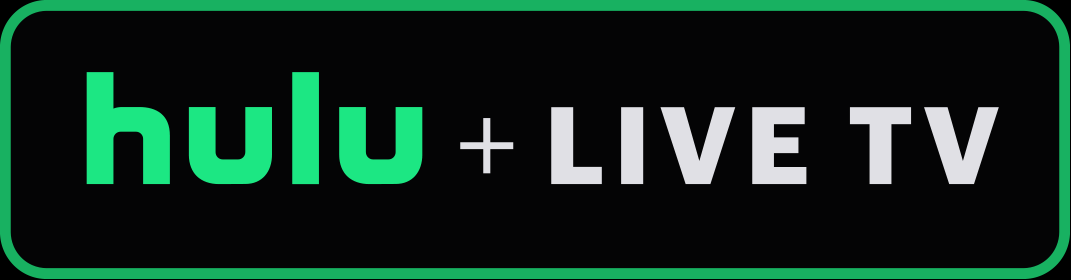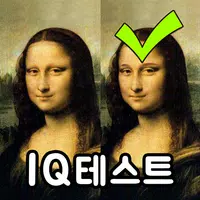Как посмотреть Netflix в 4K: простое руководство
Потоковые платформы, такие как Netflix и Max, произвели революцию в том, как мы потребляем средства массовой информации, позволяя как поклонникам реалити -шоу, так и каневам наслаждаться последними фильмами и шоу, не выходя из их домов. Вместо того, чтобы рисковать кинотеатром и рискуя несчастным случаем «куриного жокея», вам может быть любопытно, как добиться театрального опыта на вашем диване. Не бойтесь, дорогой читатель, как наше всеобъемлющее руководство по потоковой передаче Netflix в 4K проведет вас через процесс шаг за шагом.
Как транслировать Netflix в 4K
Перед погружением важно проверить ваш текущий план Netflix, поскольку не все планы поддерживают потоковую передачу 4K. Потоковая (с рекламой) и стандартные планы ограничены разрешением 1080p. Чтобы насладиться контентом в 4K, вам нужно подписаться на премиальный план, который является единственным уровнем, который поддерживает это высокое разрешение.
Вот текущие планы Netflix US и их цены:
- Стандарт с рекламой: 7,99 долл. США в месяц (№ 4K)
- Стандарт: $ 17,99 в месяц (№ 4K)
- Премия: 24,99 долл. США в месяц (4K потоковая передача)
У вас есть правильное оборудование для 4K?
Обеспечение того, чтобы ваше оборудование соответствовало задаче, является следующим критическим шагом в вашем потоковом путешествии 4K. Ваш монитор или Smart TV должны быть способны отображать контент с разрешением 4K (3840 x 2160). Если вы используете внешнее потоковое устройство, такое как Fire Stick или Apple TV , оно также должно поддерживать потоковую передачу 4K. Кроме того, кабели, соединяющие ваше устройство к вашему телевизору, должны быть достаточно надежными, чтобы обрабатывать сигнал. Netflix рекомендует использовать высокоскоростный HDMI или сверхскоростный кабель HDMI для оптимальной потоковой передачи 4K.

Amazon Fire TV Stick 4K Max
1 См. Это на Amazon

Belkin HDMI 2.1 Ultra High Speed
1 См. Это на Amazon

LG 65 "Class OLED EVO C4
0 см. Это на Amazon

Asus Rog Swift PG32UCDP
0 см. Это в лучшем случае купить
Проверьте настройки воспроизведения
После того, как вы подтвердите, что ваш план и оборудование подходят, вам нужно настроить настройки воспроизведения. Войдите в свою учетную запись Netflix на ПК, нажмите на значок своего профиля и выберите «Управление профилями». Перейдите к конкретной учетной записи, которую вы хотите использовать для потоковой передачи 4K, прокрутите вниз до «Настройки воспроизведения» и установите ее на «высокий». Эта корректировка гарантирует, что вы будете транслироваться в 4K при просмотре контента, который его поддерживает.
Тем не менее, имейте в виду несколько соображений при выборе «высокого». Если ваше интернет -соединение недостаточно надежно, вы можете испытать больше буферизации или замораживания. Кроме того, имейте в виду, что потоковая передача в 4K потребляет больше данных , что может быстро снизить ваше мобильное приспособление, если вы не подключены к Wi-Fi.
Есть ли другие способы посмотреть фильмы Netflix и шоу в 4K?
В то время как цифровое потоковое вещание удобно, физические носители, такие как диски Blu-ray, испытывают возрождение. Это возрождение принесло подборку популярных названий в физические форматы, в том числе такие шоу, как Сорвиголова, Аркан, Корона, «Чужих вещей» и «В среду» . Владение этими изданиями Blu-ray-это способ обеспечить постоянный доступ к вашим любимым шоу, особенно в эпоху, когда контент может быть удален с потоковых платформ без предварительного уведомления.
![Arcane: League of Legends - Первый сезон - Limited Edition Steelbook 4K Ultra HD + Blu -ray [4K UHD]](https://img.xc122.com/uploads/94/680865e754098.webp)
Arcane: League of Legends - Первый сезон - Limited Edition Steelbook 4K Ultra HD + Blu -ray [4K UHD]
13 См. Это на Amazon